Windows 7 kann einfach und schnell an Ihre Bedürfnisse angepasst werden. Für viele Benutzer, insbesondere für Benutzer, die ein Upgrade von Windows XP durchführen, sollten Sie einige der Desktopsymbole hinzufügen, die in Windows 7 „fehlen“. In der Tat ist eines der ersten Dinge, die die meisten Leute bemerken, wenn sie Windows 7 ausführen, dass der anfängliche Desktop fast leer ist.
Unter Windows 7 besteht der Hauptdesktop nur aus der Taskleiste, die normalerweise am unteren Bildschirmrand angezeigt wird, einem Hintergrundbild (oder einer Farbe), das den Rest des Bildschirms ausfüllt, allen Gadgets, die Sie auf dem Bildschirm anzeigen, und dem Papierkorb.
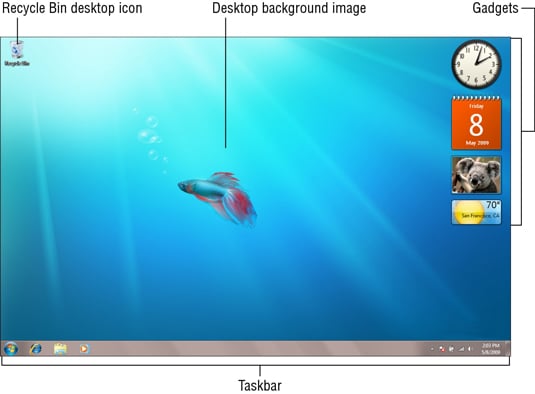
Obwohl Sie über das Startmenü immer noch auf dieselben Informationen zugreifen können, gehen Sie folgendermaßen vor, wenn Sie eines der herkömmlichen Desktopsymbole wieder zu Ihrem Desktop hinzufügen möchten:
-
Klicken Sie mit der rechten Maustaste auf den Desktop-Hintergrund und wählen Sie Personalisieren aus dem angezeigten Kontextmenü.
Das Fenster Personalisierung wird angezeigt.
-
Klicken Sie im Navigationsbereich auf den Link Desktopsymbole ändern.
Dies öffnet das Dialogfeld Einstellungen für Desktopsymbole.
-
Klicken Sie auf die Kontrollkästchen für alle Desktopsymbole, die auf dem Windows 7-Desktop angezeigt werden sollen.
Zusätzlich zum Papierkorbsymbol können Sie Ihrem Windows 7-Desktop die folgenden Symbole hinzufügen:
-
Computer: Ermöglicht den Zugriff mit einem Klick auf das Computerfenster, in dem alle an Ihren Computer angeschlossenen Laufwerke und Komponenten angezeigt werden (einschließlich Laufwerke, die Sie einem Laufwerksbuchstaben zugeordnet haben).
-
Benutzerdateien: Um das Fenster Eigene Dateien zu öffnen, das das primäre Repository für die Dokumentdateien auf Ihrem Computer ist.
-
Netzwerk: Zum Öffnen des Netzwerkfensters, in dem alle Computer in Ihrem lokalen Netzwerk angezeigt werden.
-
Systemsteuerung: Zum Öffnen der Systemsteuerung, mit der Sie alle Arten von Computereinstellungen anpassen können.
-
-
Klicken Sie auf OK, um das Dialogfeld Einstellungen für Desktopsymbole zu schließen, und klicken Sie dann auf die Schaltfläche Schließen in der oberen rechten Ecke des Personalisierungsfensters.
Greifen Sie auf diese Fenster zu, indem Sie entweder auf das Symbol doppelklicken oder mit der rechten Maustaste darauf klicken und dann Öffnen aus dem Kontextmenü auswählen.
Wenn Sie feststellen, dass alle Symbole auf Ihrem Desktop plötzlich verschwunden sind und vollständig leer bleiben, hat Windows 7 sie wahrscheinlich in einem fehlgeleiteten Versuch versteckt, hilfreich zu sein. Um sie zurückzubringen, klicken Sie mit der rechten Maustaste auf Ihren leeren Desktop, wählen Sie Ansicht aus dem Popup-Menü und stellen Sie sicher, dass Desktop-Symbole anzeigen ein Häkchen hat, damit alles sichtbar bleibt.